Jak pobrać wideo z Vimeo na iPhone'a
Vimeo to jedna z najlepszych platform udostępniania wideo tam. Chociaż ma znacznie mniejszą publiczność niż niektórzy z jego bardziej komercyjnych rywali, takich jak YouTube, specjalizuje się w bardziej profesjonalnych i kreatywnych treściach, których niekoniecznie można znaleźć gdzie indziej.
Ale co, jeśli chcesz pobrać filmy na Vimeo lub niektóre ich części, aby zachować je na zawsze? Cóż, jeśli właściciel filmu włączy opcję pobierania, możesz pobrać cały film.
Jaki jest sprytny sposób, aby uzyskać tylko część? Dzięki Clideo możesz zapisać tylko określoną część na swoim iPhonie i wyślij bezpośrednio do swoich kontaktów.
A najlepszy kawałek? Nie wymaga znajdowania, pobierania ani płacenia za drogie oprogramowanie lub podejrzane aplikacje. Działa online, z dowolnej przeglądarki, w tym Chrome, Safari, Edge lub Firefox, oraz na większości platform, niezależnie od tego, czy jest to Windows, Mac, iPhone czy Android.
Oto jak zapisać i wyciąć wideo z Vimeo na iPhone'a w trzech prostych krokach.
-
Prześlij swój klip
Na początek przejdź do Soundcloud i pobierz wideo.
Następnie przejdź do narzędzia Video Cutter Clideo.
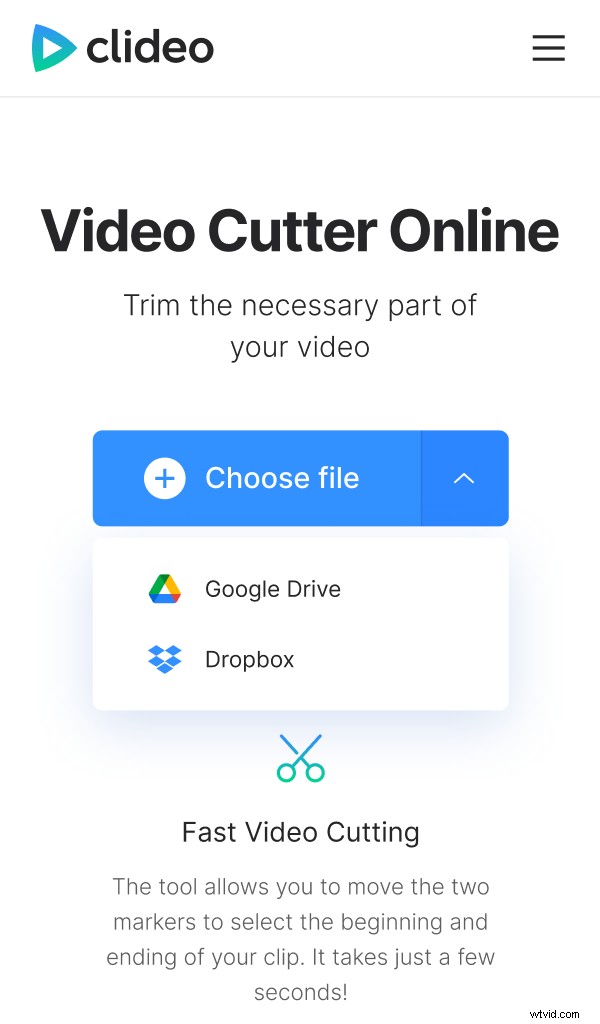
Pierwszą rzeczą, którą zobaczysz, jest przycisk „Wybierz plik”. Stuknij go, aby dodać swój klip. Możesz także nacisnąć strzałkę w dół po prawej stronie, a pojawi się menu rozwijane z dwiema opcjami dodania z Dysku Google lub przechowywania w chmurze Dropbox. Bez względu na wybraną opcję narzędzie automatycznie rozpocznie „pobieranie treści” podczas przesyłania klipu na serwery Clideo.
-
Wytnij film zgodnie z potrzebami
Po przetworzeniu filmu Vimeo zostanie wyświetlony panel narzędzi do edycji, w którym możesz zrobić wiele rzeczy przed pobraniem filmu z Vimeo na iPhone'a.
Na przykład, jeśli to konieczne, możesz przyciąć klip do innej długości. Aby to zrobić, wybierz miejsce rozpoczęcia i zakończenia filmu, przesuwając zielone suwaki. Jeśli chcesz być bardziej szczegółowy, wprowadź punkty początkowe i końcowe w minutach i sekundach za pomocą pól znaczników czasu.
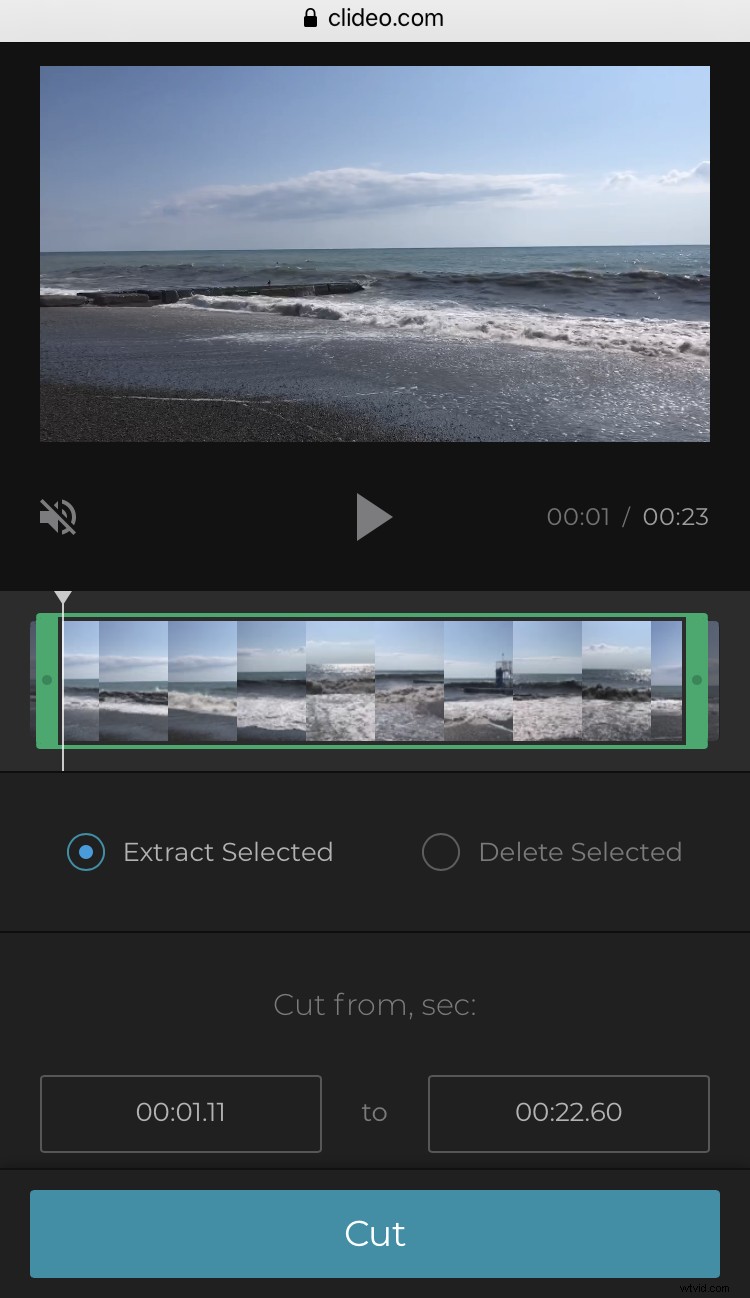
Teraz możesz wybrać „Wyodrębnij wybrane” lub „Usuń wybrane”. Wyodrębnianie doda pojawianie się i zanikanie, aby uzyskać bardziej profesjonalnie wyglądający efekt przejścia, zaznaczając pola, podczas gdy usuwanie daje możliwość płynnego przenikania dwóch pozostałych części.
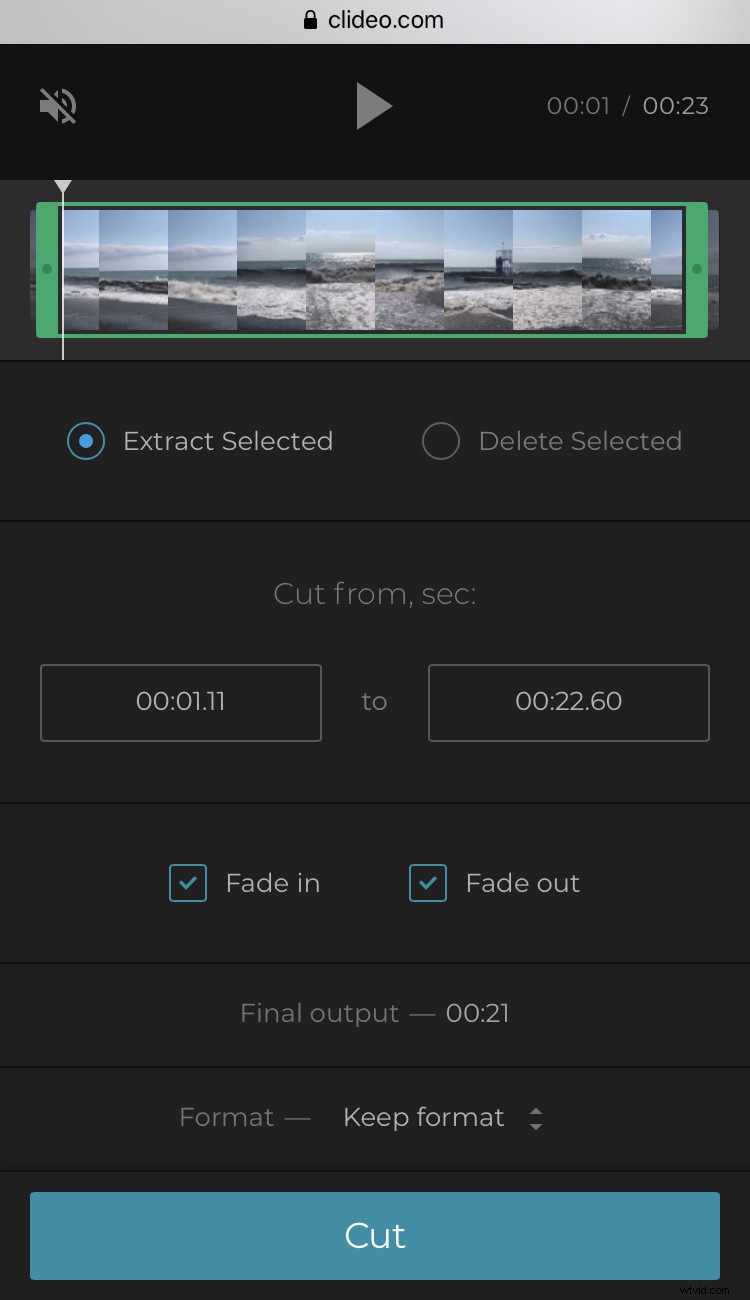
Następnie wyświetl podgląd nowo przyciętego filmu za pomocą przycisku odtwarzania pod okienkiem podglądu, a jeśli jesteś zadowolony z nowej długości, wybierz format wyjściowy. Zalecamy MP4 dla iPhone'a.

Gdy będziesz zadowolony z edycji, kliknij przycisk „Eksportuj” u dołu, a nowy film będzie gotowy do pobrania w ciągu kilku minut.
-
Pobierz
Gdy przetwarzanie osiągnie 100 procent, nowy klip będzie gotowy do pobrania na iPhone'a.
Aby to zrobić, naciśnij przycisk „Pobierz”. Zamiast tego możesz wysłać go na swoje konto pamięci online na Dysku Google lub Dropbox, jeśli chcesz – po prostu wybierz opcję za pomocą strzałki w dół po prawej stronie.
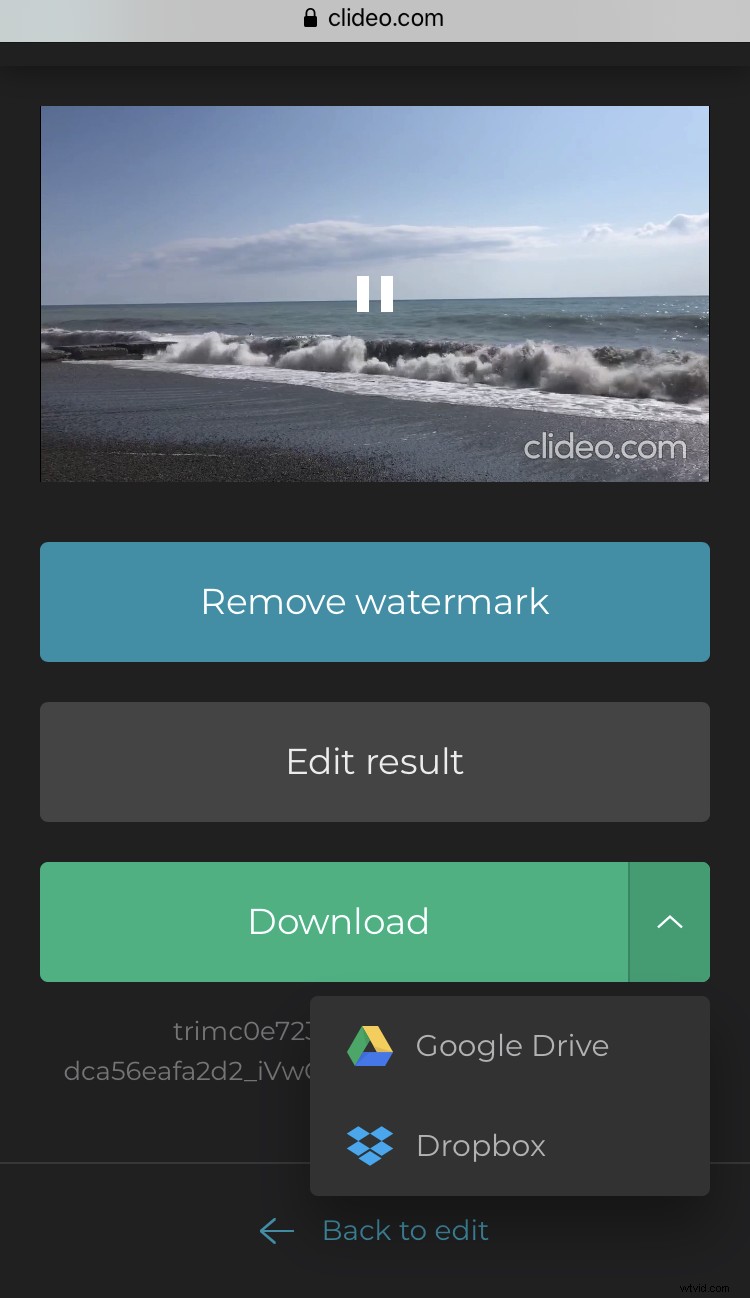
Jeśli chcesz wprowadzić jakieś zmiany, naciśnij przycisk „Wróć do edycji”, a zostaniesz przeniesiony z powrotem do edytora bez konieczności zaczynania od nowa.
